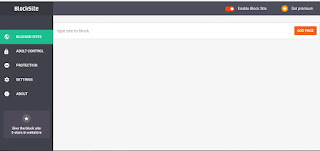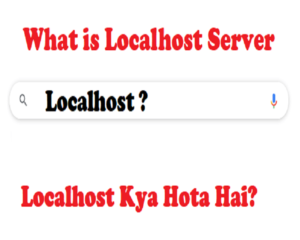Internet में आज बहुत सी वेबसाइट उपलब्ध है उनमे से कुछ तो हमारे लिए बहुत ही काम की है लेकिन कुछ वेबसाइट ऐसे भी है जिन्हें हम ब्लाक या फिर इन्हें अपने computer या laptop पर open नहीं करना चाहते है | इसीलिए हम इन्हें ब्लाक कर देते है |
इस article में कुछ tips दिए हुए है जिनका उपयोग कर आप आसानी से अपने laptop या कंप्यूटर पर किसी भी वेबसाइट को आसानी से ब्लाक या disable कर सकते है | आप इन टिप्स द्वारा केवल अपने किसी personal web browser (जैसे – Google Chrome, Mozilla FireFox, etc….) पर भी वेबसाइट को ब्लाक कर सकते है |
1.) Internet Explorer
Internet Explorer वेब ब्राउज़र windows ऑपरेटिंग सिस्टम का default वेब ब्राउज़र है | Internet Explorer वेब ब्राउज़र सभी विंडोज ऑपरेटिंग सिस्टम (जैसे – windows xp, 7, 8, 8.1 और 10) पर उपलब्ध है | लेकिन windows 10 में EDGE वेब ब्राउज़र default वेब ब्राउज़र है |
How to –
- अपने कंप्यूटर को start करे | और Internet Explorer वेब ब्राउज़र को open करे |
- Internet Explorer open होने पर आप Toos पर जा कर internet options को open कर ले |
- internet options खुल जाने के बाद आप content पर जाये और content advisor को enable कर ले |
- अब आप content advisor पर सेटअप को complete कर ले |
ऊपर दिए हुए tips द्वारा आप आसानी से windows 7 में किसी भी वेबसाइट को disable या block कर सकते है | लेकिन यह तरीका केवल windows 7 पर काम करता है |
windows 8 –
यदि आप windows 8 use करते है और किसी वेबसाइट को internet explorer में ब्लाक या disable करना चाहते है | तो आप इसे आसानी से कर सकते है | आपको केवल family safety सेटअप को on करना होगा |
How to –
- सबसे पहले अपने कंप्यूटर को start करे |
- अब कंप्यूटर के Control panel में जाये |
- यहाँ आप User Account and Family Safety पर click कर ले |
- अब आपके पास नयी window open हो जाएगी यहाँ आप family safety को सेलेक्ट कर open कर ले |
- अब family safety window open हो जाएगी | यहाँ आपको आपके कंप्यूटर के सभी अकाउंट दिखायी देगे |
- यहाँ आप उस अकाउंट को सेलेक्ट कर ले जिसमे आप family safety सेटअप on करना चाहते है |
- अब आप family safety को on कर ले | जब आप इसे on कर लेंगे तब आप windows settings को use कर पाएंगे |
- windows settings के अन्तर्गत web filtering, time limit, apps restriction आदि आते है |
- यदि आप किसी वेबसाइट को ब्लाक करना चाहते है तो आप web filtering पर जाये | और किसी भी वेबसाइट को ब्लाक या filter करे |
Windows 10 –
यदि आप windows 10 use कर रहे है और वेबसाइट को ब्लाक करना चाहते है internet explorer पर तो आप नीचे दिए steps को follow करे –
How to –
- सबसे पहले कंप्यूटर को start करे | और setting में जाये |
- यहाँ account पर जाये और family & other users पर क्लिक करे |
- यहाँ आप add a family member कर क्लिक करे |
- अब एक new window open होगी | यहाँ आपसे child या adult को add करने के लिए विकल्प दिए होंगे |
- आप add a child को सेलेक्ट कर microsoft account को sign इन करे |
- अब सेटअप को complete कर किसी भी वेबसाइट को ब्लाक कर ले |
2.) Google Chrome
Google Chrome दुनिया का सबसे ज्यादा लोकप्रिय वेब ब्राउज़र में से एक है | Google Chrome वेब ब्राउज़र गूगल द्वारा बनाया गया है | Google Chrome में आपको बहुत से extensions और साथ ही application भी मिल जाते है | जो users और भी ज्यादा user interface देता है |
Google Chrome में वेबसाइट को disable करना या ब्लाक करना बहुत ही आसान है , इसमें आपको केवल एक extension डाउनलोड कर इनस्टॉल करना है | लेकिन chrome स्टोर पर website को ब्लाक करने के बहुत से extension उपलब्ध है जिनकी मदत से आप आसानी से किसी भी वेबसाइट को Google Chrome पर ब्लाक कर सकते है |
मेरे Experience के अनुसार Block Site सबसे बढ़िया Chrome extension है | Block Site extension के जरिये आप आसानी से किसी भी वेबसाइट को ब्लाक कर सकते है | इस एक्सटेंशन में आपको पासवर्ड फीचर और Adult control फीचर भी मिलता है|
3.) website को ब्लाक करे पुरे कंप्यूटर में
यदि आप अपने पुरे कंप्यूटर में किसी वेबसाइट को ब्लाक करना चाहते है तो इसके लिए आपको अपने कंप्यूटर की Host फाइल को edit करना होगा | आप host फाइल के जरिये अपने पुरे कंप्यूटर में किसी भी वेबसाइट को disable या block कर सकते है |
How to –
- सबसे पहले अपने कंप्यूटर को open कर ले |
- और अपने कंप्यूटर की main directry C Drive में जाये |
- अब windows फोल्डर को open कर system32 फोल्डर को ढूड कर open कर ले |
- अब आप driver फोल्डर में जाये और यहाँ etc फोल्डर को open कर ले |
- अब यहाँ आपको host फाइल दिखाई देगी | इस फाइल को आप notepad या notepad ++ पर open कर ले |
- जब आपकी host फाइल notepad या notepad ++ open हो जाये तो उसके बाद आप उसमे 127.0.0.1 www.websitename.com को host फाइल के last में add कर ले |
- अब इस host फाइल को Save कर ले |
- अब आपके द्वारा host फाइल में add की हुए वेबसाइट ( www.websitename.com ) आपके पुरे कंप्यूटर में ब्लाक और disable हो जाएगी |
path of host file- C:WindowsSystem32driversetc
यदि आप ब्लाक की हुए वेबसाइट को पुनः अपने कंप्यूटर पर unblock करना चाहते है तो आप फिर से host फाइल को notepad या notepad ++ पर open कर edit करे | आप को add की हुए line (127.0.0.1 www.websitename.com) को delete या remove करना होगा | अब आप इस host फाइल को save कर ले | अब आप उस वेबसाइट को अपने कंप्यूटर में चला सकते है जिसे आपने अभी unblock किया है |
उपरोक्त दिए हुए तरीको द्वारा आप आसानी से किसी भी वेबसाइट को अपने कंप्यूटर पर disable या block कर सकते है |